Installieren von LastPass unter Windows 10 Anniversary Update
Wie wir bereits berichtet haben, die LastPass-Erweiterungfür Microsoft Edge in Windows 10 kommt. An diesem Tag ist es endlich soweit. Sie müssen jedoch die aktuelle Version der Windows Insider Preview ausführen, die derzeit Build 14361 ist.

LastPass Extension für Windows 10
Dies ist zwar nicht die endgültige Version von Windows 10Es ist noch nicht so weit. Wenn Sie ein Benutzer des beliebten Kennwort-Managers sind und lange darauf gewartet haben, es bei der Veröffentlichung des Jubiläums-Updates in Edge zu installieren, können Sie beruhigt davon ausgehen, dass es sofort einsatzbereit ist.
Hier erfahren Sie, wie Sie es in der Vorschau-Version des Jubiläums-Updates installieren. Der Prozess sollte praktisch identisch sein, wenn die endgültige Version in diesem Sommer für alle freigegeben wird.
Klicken Sie auf die Auslassungspunkte (Optionen) in der oberen rechten Ecke und wählen Sie Erweiterungen> Erweiterungen abrufen. Das bringt Sie zum Windows Store, wo Sie LastPass finden und mit der Installation beginnen können.
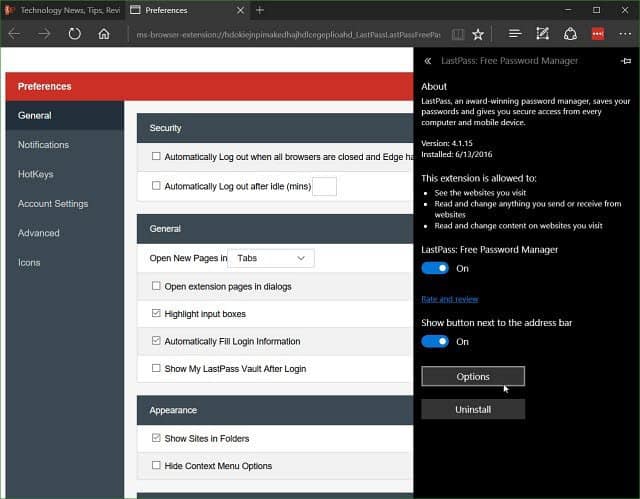
Sobald es fertig ist, melden Sie sich an, um zu beginnenes benutzen. Wenn Sie mit LastPass vertraut sind, funktioniert es genau wie in Chrome und Firefox mit vielen Einstellungen. Sie können auch die Option aktivieren, die Schaltfläche LastPass neben der Adressleiste anzuzeigen.
Ich bin ein großer Befürworter davon und war ängstlichwarten auf ihre Ankunft. Tatsächlich konnte ich Microsoft Edge nicht als Vollzeitbrowser verwenden, da es kein LastPass gab. Aber jetzt, da es hier ist, scheint ein Umstieg von Chrome viel wahrscheinlicher.
Dies ist auch ein guter Schritt in Richtung des neuen Browsers von Microsoft und sollte die Türen für die Erstellung weiterer beliebter Erweiterungen öffnen, die in Kürze hinzugefügt werden.










Hinterlasse einen Kommentar